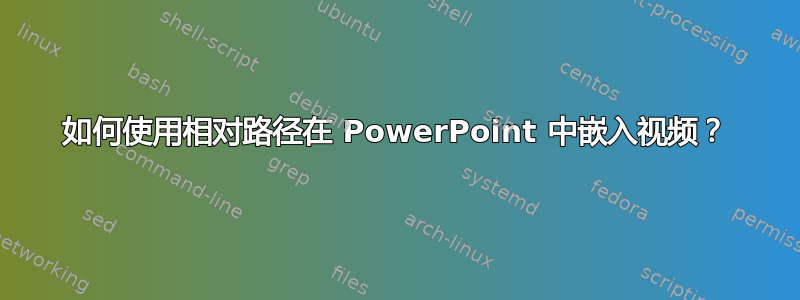
我正在使用 PowerPoint 2003。有人知道如何将视频嵌入 PowerPoint 演示文稿中以便将其移动到另一台计算机吗?
我正在考虑的可能的解决方案:
- 实际嵌入视频文件进入powerpoint 文件。这很理想,但我不知道该怎么做。
- 在演示文稿中插入对视频的引用。我需要这是一个相对路径,而不是绝对路径。
答案1
注意:不适用于 PowerPoint 2003,仅适用于新的 pptx 文件(自 2007 年起)
似乎支持相对路径,但实现起来并不简单。例如,如果您的 Powerpoint 演示文稿位于 MyFiles 文件夹中,而 MyMovie.avi 位于 MyFiles 内的 Media 文件夹中。诀窍是编辑 Powerpoint 文件中的 xml 文件:
- 将您的演示文稿副本为 Presentation.pptx(只是为了保证原件的安全)。
- 将 Presentation.pptx 文件重命名为 Presentation.pptx.zip
- 单击打开生成的 zip 文件。
- 它将以文件夹形式打开。在其中,转到 ppt,然后是 slides,然后是 _rels
- 您将看到名为 slide1.xml.rels 等的文件。
- 将所有这些复制(拖放)到档案库外的另一个地方。
- 现在使用某些编辑器(例如,记事本)打开与包含视频的幻灯片编号相对应的文件。
- 查找类似以下内容的行:Target="file:///C:\MyFiles\Media\MyMovie.avi"
- 如果您的 Powerpoint 演示文稿位于 MyFiles 文件夹中,而 MyMovie.avi 位于 MyFiles 内的 Media 文件夹中,则将上述行更改为:Target="Media\MyMovie.avi"
- 保存 slide1.xml.rels 文件(或任何编号),然后将其拖回该存档(实际上是 Powerpoint 文件),然后将存档重命名为 Presentation.pptx
- 就是这样。现在您应该能够随身携带包含演示文稿的 MyFiles 文件夹以及其中包含视频的 Media 文件夹。
在我使用的 Windows 7 上有效。
祝你好运!
答案2
这就是为什么微软有“打包并携带”向导的原因——在 PowerPoint 上运行它将收集所有链接的视频、字体、声音文件等,并将其打包到您可以随身携带的 CD 上,或打包成您可以随身携带的自解压文件。
它甚至可以根据您的判断嵌入查看器,这样您就不必担心目标计算机是否有支持您的演示文稿的应用程序。
答案3
如果您的视频与演示文稿位于同一文件夹中,即使移动,链接仍应继续有效。
PS 您还必须移动视频文件。


